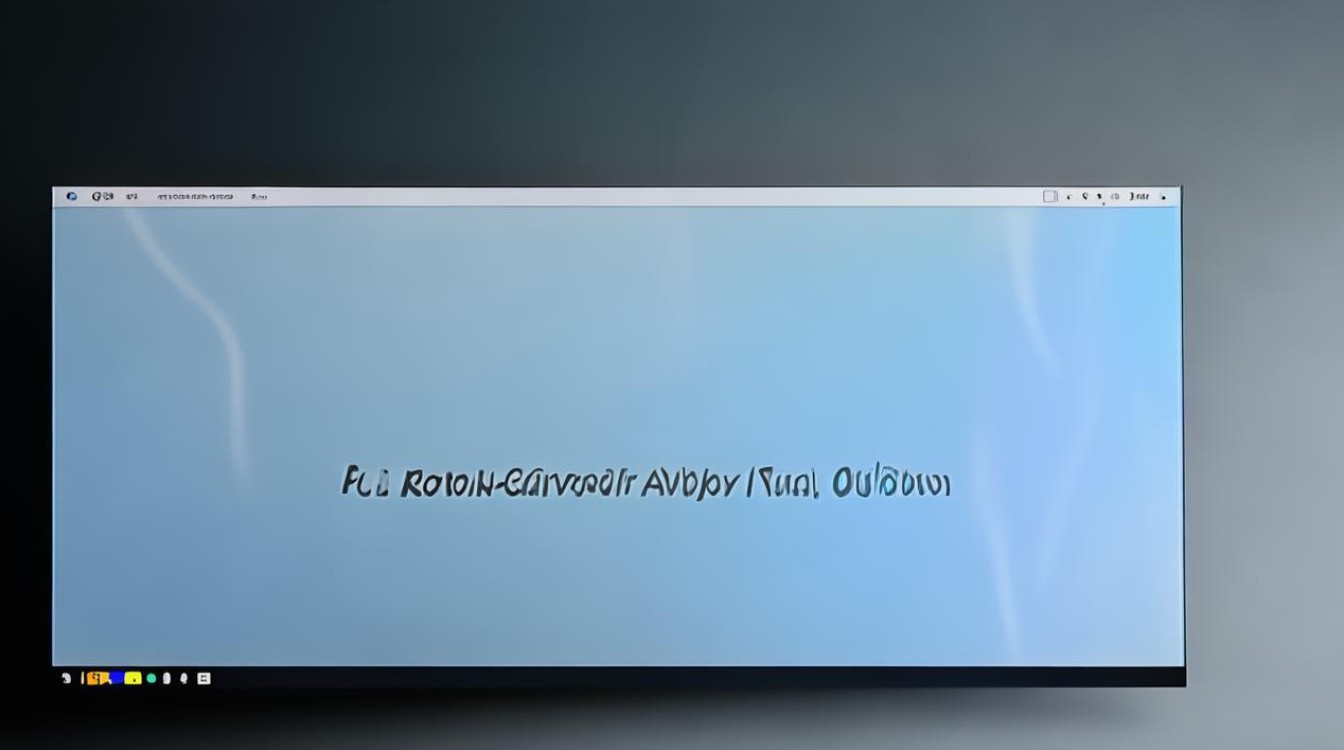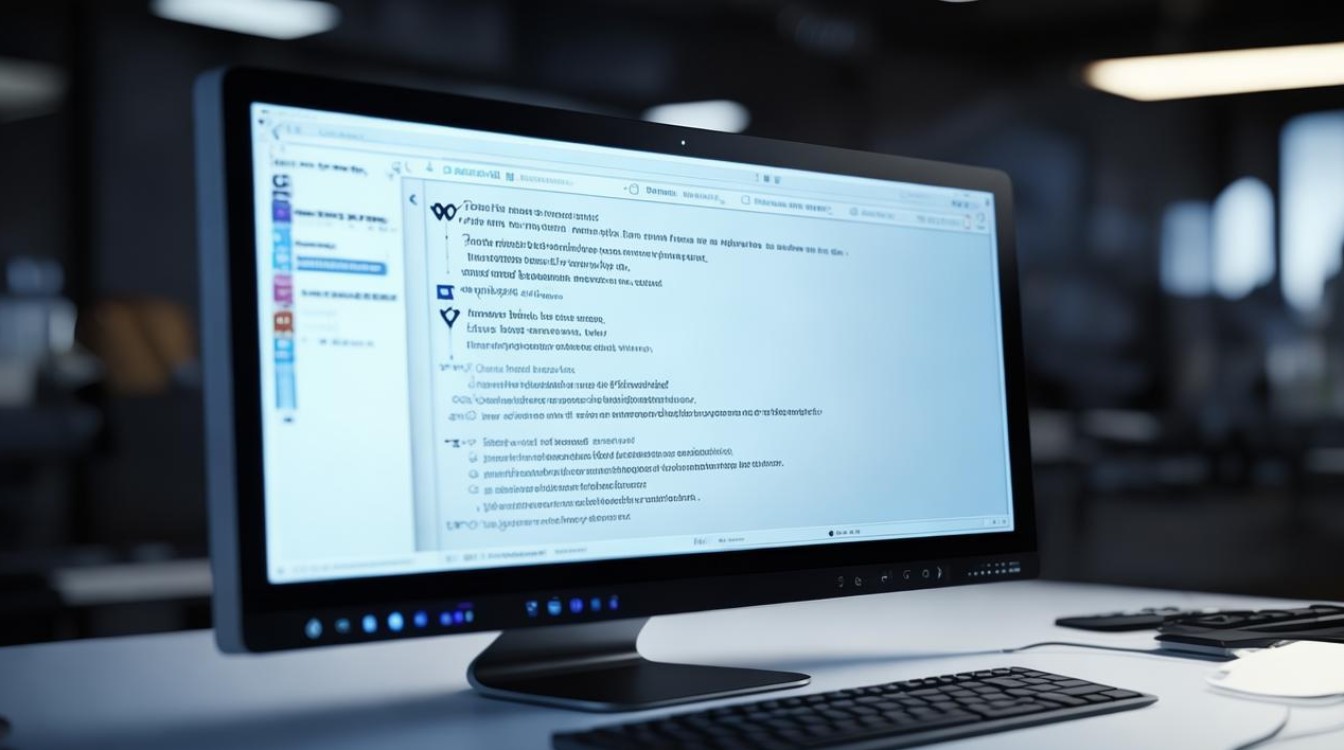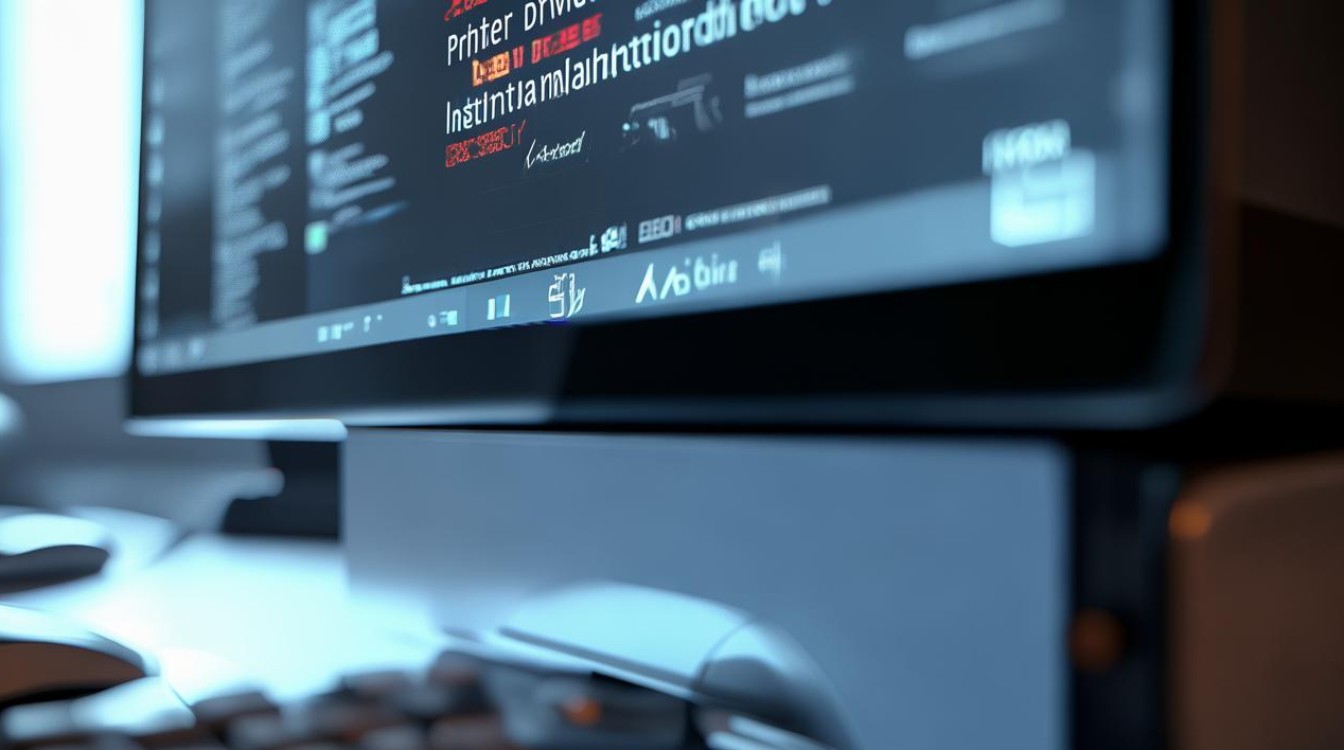从pe改驱动
shiwaishuzidu 2025年4月12日 14:01:08 驱动 16
从PE改驱动通常涉及在预安装环境(PE)下加载驱动文件,更新或替换原驱动。
在计算机系统维护和故障排除中,PE(Preinstallation Environment)是一种轻量级的操作系统环境,常用于解决驱动问题,以下将详细阐述从PE修改驱动的过程:

-
准备工作
- 制作PE启动盘:使用专门的PE制作工具,如“易启动”等,根据工具的步骤将PE系统安装文件制作成可启动的U盘或光盘,完成后,将PE启动盘插入电脑并重启,进入BIOS设置,将电脑设置为从U盘或光盘启动,以便进入PE系统。
- 获取驱动文件:从硬件设备的官方网站下载对应的驱动程序,或者使用驱动光盘获取,确保下载的驱动与设备型号和操作系统版本相匹配。
-
进入PE系统并识别硬件
- 进入PE系统桌面:通过启动盘进入PE系统后,PE系统会自动识别电脑的部分硬件设备,如硬盘、键盘、鼠标等,但对于一些特殊的硬件设备,可能需要手动加载驱动才能正常识别和使用。
- 查看硬件信息:可以通过PE系统自带的工具或命令查看已识别的硬件设备信息,了解哪些设备需要安装或更新驱动。
-
修改驱动
- 替换内核驱动:如果需要替换PE系统的内核驱动,例如南桥驱动、RAID驱动、SATA驱动以及AHCI驱动等,可以将准备好的驱动文件复制到PE系统的
WINPE.IS_/SYSTEM32/DRIVERS/目录下,然后修改txtsetup.sif文件中的相关配置,以使PE系统在启动时能够加载新的内核驱动。 - 安装外置驱动:对于一些外置设备,如USB设备、打印机等,可以在PE系统中使用设备管理器找到对应的设备,然后点击 “更新驱动程序”,选择 “浏览计算机以查找驱动程序软件”,指定驱动文件的位置进行安装。
- 替换内核驱动:如果需要替换PE系统的内核驱动,例如南桥驱动、RAID驱动、SATA驱动以及AHCI驱动等,可以将准备好的驱动文件复制到PE系统的
-
测试与验证

- 检查设备是否正常工作:安装或更新驱动后,重新启动电脑或在PE系统中刷新设备列表,检查设备是否能够正常工作,如果是网卡驱动,可以尝试连接网络;如果是显卡驱动,可以查看显示是否正常等。
- 查看系统日志:通过查看PE系统的日志文件,了解驱动安装过程中是否有错误或警告信息,以便及时排查问题。
-
备份与恢复
- 备份驱动文件:在PE系统中,将修改后的驱动文件进行备份,以便日后在其他电脑上使用或恢复到原始状态。
- 恢复默认设置:如果修改驱动后出现问题,可以使用备份的驱动文件或原始的PE系统文件进行恢复。
以下是关于从PE修改驱动的两个常见问题及解答:
-
在PE系统中修改驱动后,是否需要重新进入PE系统才能生效?
一般情况下,不需要重新进入PE系统,但如果修改的是内核驱动等关键驱动,可能需要重新启动电脑才能使修改生效。

-
修改驱动时提示找不到对应的设备或驱动文件不兼容怎么办?
要确认下载的驱动文件是否正确,是否与设备型号和操作系统版本匹配,检查设备是否已正确连接到电脑,并且PE系统是否能够识别该设备,如果问题仍然存在,可以尝试从设备的官方网站下载最新的驱动文件,或者在设备管理器中卸载该设备,然后重新安装驱动。
从PE修改驱动需要做好充分的准备工作,包括制作PE启动盘、获取正确的驱动文件等,在修改过程中,要注意操作的正确性和兼容性,避免因驱动不兼容导致系统不稳定或设备无法正常工作,要及时备份和恢复重要的数据和文件,以防意外情况发生。